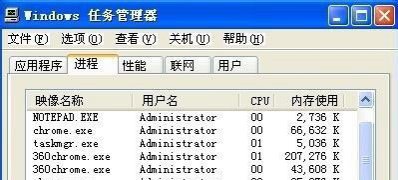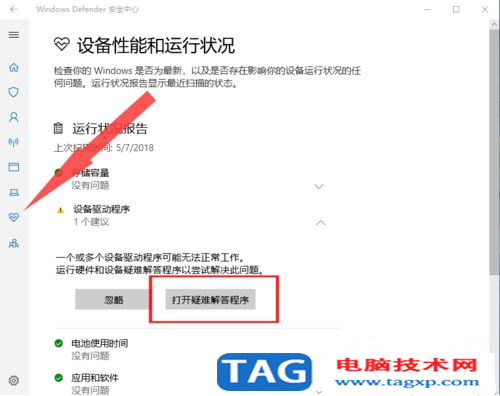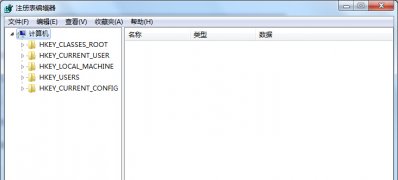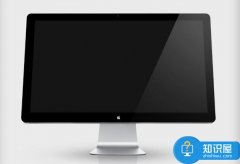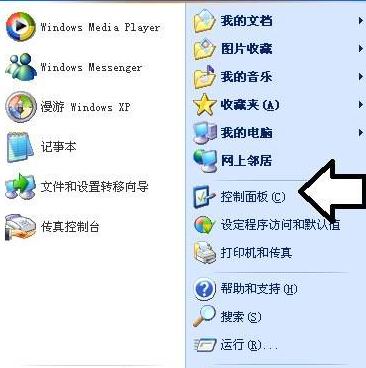笔记本怎么设置wifi_win10笔记本wifi热点怎么设置
笔记本怎么设置wifi热点?本文将给大家带来笔记本wifi热点如何设置的方法,希望可以帮助到大家。
首先进入win7系统,打开控制面板,选择【网络和共享中心】打开。

在网络与共享中心界面点击【设置新的连接或网络】,进入下一步。
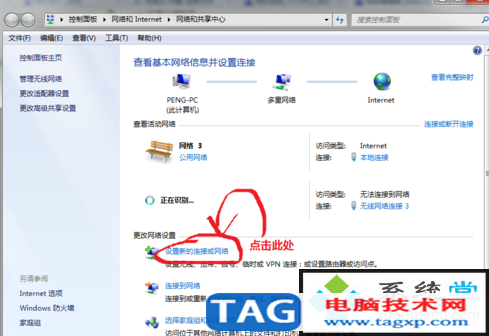
点击【设置无线临时网站】,接着点击【下一步】继续。
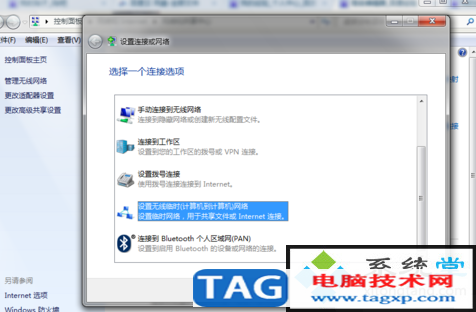
填写无线网络名称和密码。
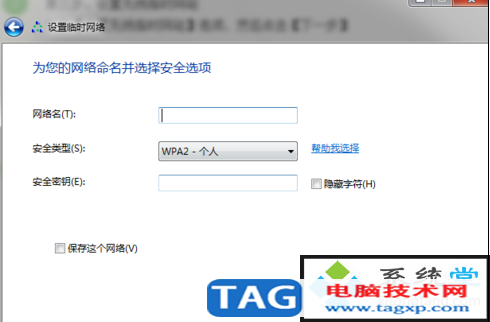
设置完成后开启共享。
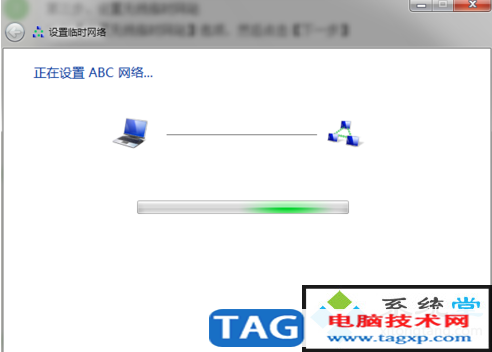
共享设置开启后,搜索刚才设置的名称并输入密码就可以使用了。
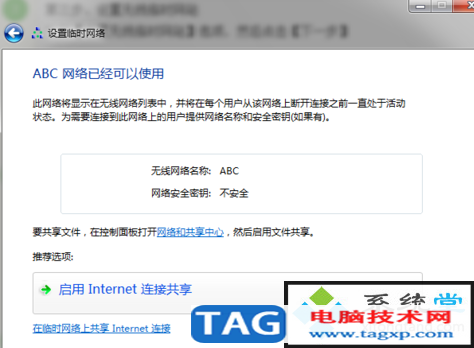
上面便是笔记本怎么设置wifi热点?笔记本wifi热点如何设置的方法的全部内容啦,希望可以帮助到您,感谢大家对本站的喜欢和浏览,觉得本文不错就收藏和分享起来吧!